Hp COMPAQ DX6120 SLIM TOWER, COMPAQ DC5100 MICROTOWER, COMPAQ DX6120 MICROTOWER, COMPAQ DC7100 CONVERTIBLE MINITOWER, COMPAQ DC7100 SMALL Manual [it]
...
Guida di Desktop Management
Business Desktops
Numero di parte del documento: 361202-061
Maggio 2004
Contiene definizioni e istruzioni per l’uso delle caratteristiche di sicurezza e Intelligent Manageability preinstallate in alcuni modelli.
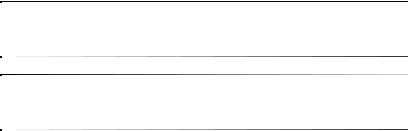
© Copyright 2004 Hewlett-Packard Development Company, L.P.
Le informazioni qui contenute sono soggette a modifiche senza preavviso.
Microsoft e Windows sono marchi di Microsoft Corporation negli Stati Uniti e in altri paesi.
Le uniche garanzie su prodotti e servizi HP sono definite nei certificati di garanzia allegati a prodotti e servizi. Nulla di quanto qui contenuto
potrà essere interpretato nel senso della costituzione di garanzie accessorie. HP declina ogni responsabilità per errori od omissioni tecniche o editoriali contenuti nella presente guida.
Il presente documento contiene informazioni proprietarie protette da copyright. Nessuna parte del documento può essere fotocopiata, riprodotta o tradotta in altra lingua senza la preventiva autorizzazione scritta di Hewlett-Packard Company.
ÅAVVERTENZA: Il testo presentato in questo modo indica che la mancata osservanza delle istruzioni potrebbe comportare lesioni fisiche o addirittura la perdita della vita.
ÄATTENZIONE: Il testo presentato in questo modo indica che la mancata osservanza delle relative istruzioni può causare danni alle apparecchiature o perdite di informazioni.
Guida di Desktop Management
Business Desktops
Prima edizione Maggio 2004
Numero di parte del documento: 361202-061
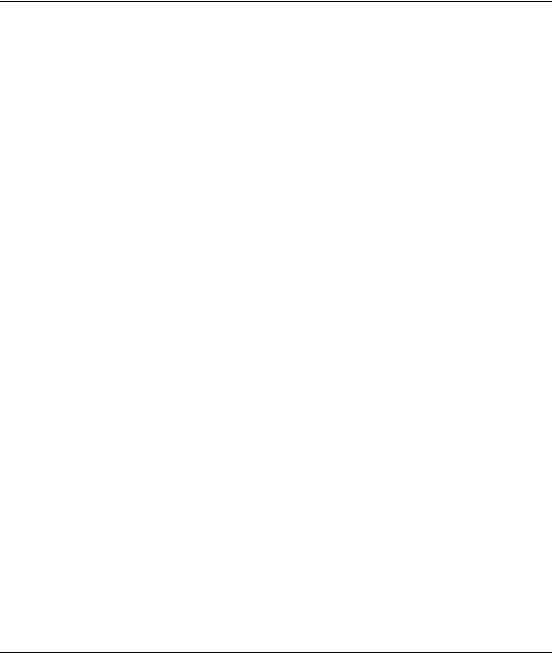
Sommario
Guida di Desktop Management
Configurazione iniziale e deployment. . . . . . . . . . . . . . . . . . . . . . . . . . . . . . . . . . . . . . . . . 2 Installazione remota del sistema . . . . . . . . . . . . . . . . . . . . . . . . . . . . . . . . . . . . . . . . . . . . . 2 Gestione e aggiornamento del software . . . . . . . . . . . . . . . . . . . . . . . . . . . . . . . . . . . . . . . 3 HP Client Manager Software . . . . . . . . . . . . . . . . . . . . . . . . . . . . . . . . . . . . . . . . . . . . 3 Altiris Client Management Solutions . . . . . . . . . . . . . . . . . . . . . . . . . . . . . . . . . . . . . . 4 System Software Manager . . . . . . . . . . . . . . . . . . . . . . . . . . . . . . . . . . . . . . . . . . . . . . 5 Proactive Change Notification . . . . . . . . . . . . . . . . . . . . . . . . . . . . . . . . . . . . . . . . . . . 5 Subscriber’s Choice . . . . . . . . . . . . . . . . . . . . . . . . . . . . . . . . . . . . . . . . . . . . . . . . . . . 6 Flash su ROM . . . . . . . . . . . . . . . . . . . . . . . . . . . . . . . . . . . . . . . . . . . . . . . . . . . . . . . . . . . 6 Flash remoto della ROM. . . . . . . . . . . . . . . . . . . . . . . . . . . . . . . . . . . . . . . . . . . . . . . . 7 HPQFlash . . . . . . . . . . . . . . . . . . . . . . . . . . . . . . . . . . . . . . . . . . . . . . . . . . . . . . . . . . . 7 ROM con blocco di avviamento FailSafe. . . . . . . . . . . . . . . . . . . . . . . . . . . . . . . . . . . 7 Replica delle impostazioni . . . . . . . . . . . . . . . . . . . . . . . . . . . . . . . . . . . . . . . . . . . . . . 9 Pulsante d’accensione a doppio stato . . . . . . . . . . . . . . . . . . . . . . . . . . . . . . . . . . . . . 19 Sito World Wide Web. . . . . . . . . . . . . . . . . . . . . . . . . . . . . . . . . . . . . . . . . . . . . . . . . 20 Moduli e collaboratori . . . . . . . . . . . . . . . . . . . . . . . . . . . . . . . . . . . . . . . . . . . . . . . . 20 Controllo e sicurezza degli Asset . . . . . . . . . . . . . . . . . . . . . . . . . . . . . . . . . . . . . . . . . . . 21 Sicurezza tramite password . . . . . . . . . . . . . . . . . . . . . . . . . . . . . . . . . . . . . . . . . . . . 27 Impostazione di una password di configurazione tramite Computer Setup . . . . . . . . 27 Immissione della password di accensione con Computer Setup . . . . . . . . . . . . . . . . 28 DriveLock . . . . . . . . . . . . . . . . . . . . . . . . . . . . . . . . . . . . . . . . . . . . . . . . . . . . . . . . . . 33 Sensore Smart Cover . . . . . . . . . . . . . . . . . . . . . . . . . . . . . . . . . . . . . . . . . . . . . . . . . 35 Chiusura Smart Cover. . . . . . . . . . . . . . . . . . . . . . . . . . . . . . . . . . . . . . . . . . . . . . . . . 36 Master Boot Record Security (Sicurezza MBR (Master Boot Record)) . . . . . . . . . . 39 Partizionamento e formattazione del disco avviabile corrente . . . . . . . . . . . . . . . . . . 41 Predisposizione per chiusura con cavo . . . . . . . . . . . . . . . . . . . . . . . . . . . . . . . . . . . . 41 Tecnologia per l’identificazione delle impronte digitali. . . . . . . . . . . . . . . . . . . . . . . 42
Guida di Desktop Management |
www.hp.com |
iii |

Sommario
Notifica guasti e ripristino. . . . . . . . . . . . . . . . . . . . . . . . . . . . . . . . . . . . . . . . . . . . . . . . . 42 Drive Protection System (DPS) . . . . . . . . . . . . . . . . . . . . . . . . . . . . . . . . . . . . . . . . . 42 Alimentatore protetto contro gli sbalzi di tensione. . . . . . . . . . . . . . . . . . . . . . . . . . . 43 Sensore termico. . . . . . . . . . . . . . . . . . . . . . . . . . . . . . . . . . . . . . . . . . . . . . . . . . . . . . 43
Indice Analitico
iv |
www.hp.com |
Guida di Desktop Management |
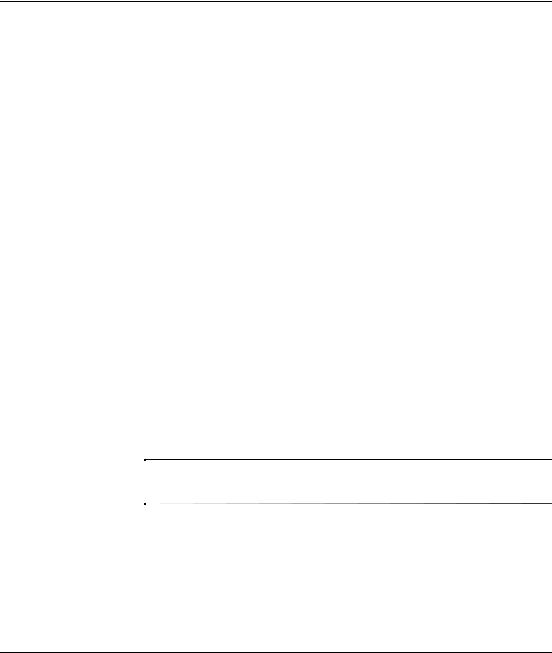
Guida di Desktop Management
HP Intelligent Manageability fornisce soluzioni standard per la gestione ed il controllo di PC desktop, workstation e portatili in ambienti di rete. HP propone soluzioni per la gestione dei desktop fin dal 1995, con l’introduzione sul mercato dei primi personal computer completamente gestibili. HP dispone di una tecnologia di gestione brevettata, grazie alla quale ha condotto un incessante sforzo per sviluppare gli standard e le infrastrutture occorrenti per il deployment, la configurazione e la gestione efficaci di PC desktop, workstation e portatili. Intelligent Manageability è un elemento importante del grande impegno che HP ha posto nella realizzazione di soluzioni relative al ciclo vitale del PC, in grado di seguire l’utente nelle quattro fasi della pianificazione, deployment, gestione e transizioni.
Le funzioni e caratteristiche principali della gestione desktop sono:
■Configurazione iniziale e deployment
■Installazione remota del sistema
■Aggiornamento e gestione del software
■Flash della ROM
■Controllo e sicurezza asset
■Notifica e riparazione dei guasti
Il supporto di funzioni specifiche descritte in questa guida può variare in base al modello e alla versione del software.
Guida di Desktop Management |
www.hp.com |
1 |
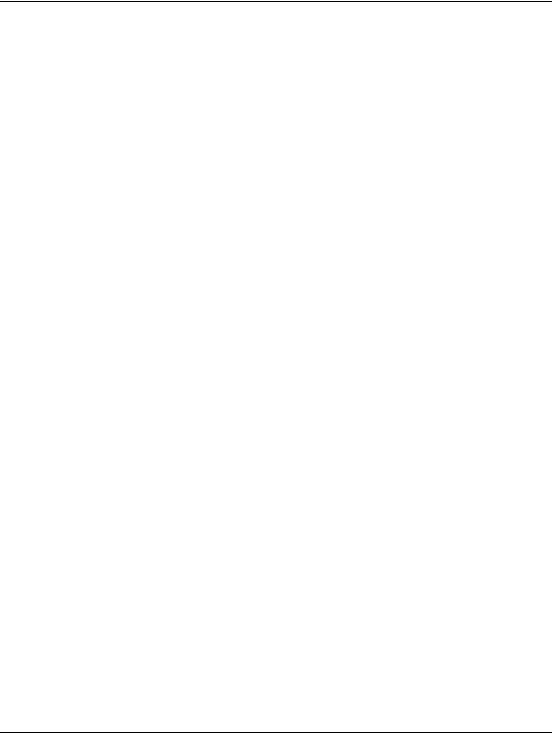
Guida di Desktop Management
Configurazione iniziale e deployment
Il computer viene fornito con un’immagine del software di sistema preinstallata. Dopo una veloce fase di “scompattamento” del software il computer è pronto per l’uso.
Potrebbe rivelarsi necessario sostituire l’immagine del software preinstallata con un set personalizzato di software applicativi
e di sistema. In tal caso, esistono vari metodi per personalizzare il software. È possibile operare come segue:
■Installare il software applicativo aggiuntivo dopo aver scompattato l’immagine del software preinstallata.
■Utilizzare strumenti di deployment come Altiris Deployment Solution™ per sostituire il software preinstallato con un’immagine del software personalizzata.
■Eseguire una procedura di clonazione del disco per copiare il contenuto da un disco fisso ad un altro.
Il metodo di messa in uso da scegliere dipende dai processi e dagli ambienti informatici degli utenti. La sezione PC Deployment del sito Web HP Lifecycle Solutions (http://whp-sp-orig.extweb.hp.com/country/us/en/solutions.html)
fornisce informazioni utili alla scelta del metodo di deployment migliore.
Il CD Restore Plus! l’installazione da ROM e l’hardware compatibile ACPI forniscono ulteriore assistenza per il ripristino del software
di sistema, la gestione e la soluzione dei problemi di configurazione e la gestione dell’alimentazione.
Installazione remota del sistema
L’installazione remota del sistema consente di avviare e impostare il sistema utilizzando il software e le informazioni di configurazione situati in un server di rete tramite il Preboot Execution Environment
(PXE). La funzione di installazione remota del sistema viene di solito utilizzata come strumento di impostazione e configurazione del sistema e può servire ai seguenti scopi:
■Formattazione di un disco fisso
■Deployment di una copia del software su uno o più PC nuovi
■Aggiornamento a distanza del BIOS nella flash ROM (“Flash remoto della ROM” a pagina 7)
■Configurazione dei parametri del BIOS
2 |
www.hp.com |
Guida di Desktop Management |
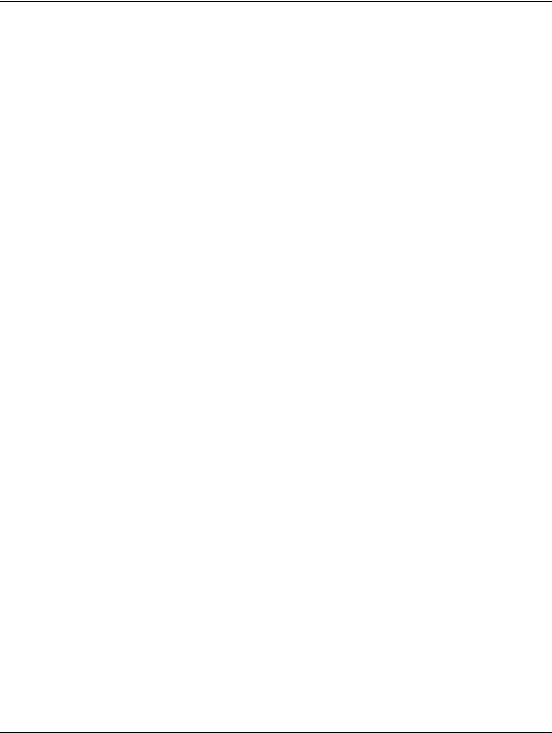
Guida di Desktop Management
Per avviare l’installazione remota del sistema premere F12 quando viene visualizzato il messaggio F12 = Avvio servizio di rete nell’angolo inferiore sinistro della schermata del logo HP. Per proseguire seguire le istruzioni sullo schermo. La sequenza di avvio predefinita viene configurata nel BIOS e può essere modificata in modo da provare
ad avviare sempre da PXE.
HP e Altiris si sono associate per poter fornire strumenti progettati per facilitare il compito di unire installazione e gestione del PC con meno dispendio di tempo, riducendo infine i costi totali di proprietà e rendendo i PC HP i più gestibili PC client nell’ambiente aziendale.
Gestione e aggiornamento del software
HP ha dotato desktop e workstation di diversi strumenti per la gestione e l’aggiornamento del software: HP Client Manager Software, Client Management Solutions, System Software Manager; Proactive Change Notification e Subscriber’s Choice.
HP Client Manager Software
HP Client Manager Software (HP CMS) assiste i clienti HP nella gestione degli aspetti hardware dei rispettivi client con le seguenti caratteristiche:
■Elenchi dettagliati dei componenti hardware per la gestione delle risorse
■Monitoraggio e diagnostica dello stato del PC
■Notifica proattiva di modifiche nell’ambiente hardware
■Report accessibile da Web di particolari di estrema importanza come macchine con sistemi di allarmi di temperatura, di memoria ed altro ancora
■Aggiornamento a distanza di software di sistema, ad esempio driver e BIOS della ROM
■Modifica a distanza della sequenza di avvio
Per ulteriori informazioni su HP Client Manager consultare
http://h18000.www1.hp.com/im/client_mgr.html.
Guida di Desktop Management |
www.hp.com |
3 |
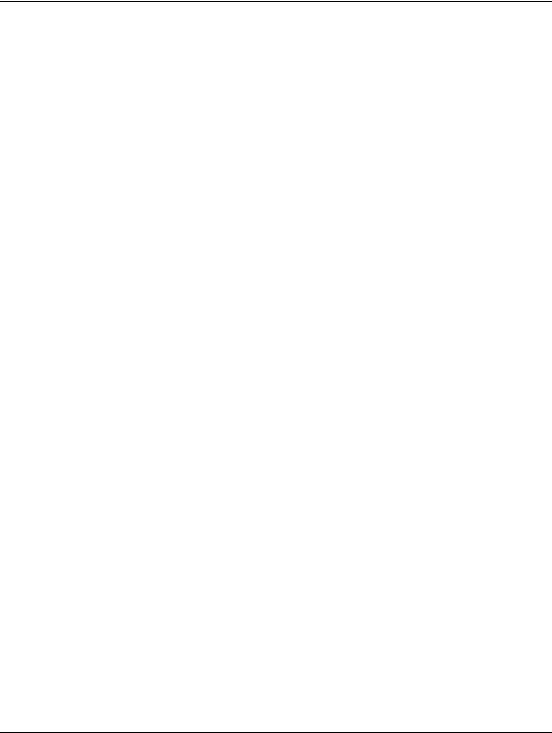
Guida di Desktop Management
Altiris Client Management Solutions
HP e Altiris si sono associate per fornire soluzioni di gestione dei sistemi esaustive e del tutto integrate per ridurre il costo di esercizio dei PC client HP. HP Client Manager Software costituisce la base per ulteriori Altiris Client Management Solutions per:
Gestione componenti hardware e risorse
Verifica licenze software
Monitoraggio e reporting PC
Contratto di leasing, monitoraggio risorse
Installazione e migrazione
Migrazione a Microsoft Windows XP Professional o Home Edition
Deployment del sistema
Migrazioni personalizzate
Help Desk e risoluzione dei problemi
Gestione richieste di intervento help desk prepagate
Individuazione dei problemi a distanza
Risoluzione dei problemi a distanza
Recupero disastro client
Gestione software e operativa
Gestione corrente desktop
Installazione software di sistema HP
Autoeliminazione dei guasti
Per ulteriori informazioni e particolari sulle modalità di download di una copia di valutazione valida 30 giorni completa di tutte le funzioni consultare http://h18000.www1.hp.com/im/prodinfo.html#deploy.
4 |
www.hp.com |
Guida di Desktop Management |

Guida di Desktop Management
Su determinati modelli di computer desktop e notebook è previsto un agente di gestione Altiris che fa parte dell’immagine caricata di fabbrica. Questo agente consente la comunicazione con Altiris Development Solution, utilizzabile per completare l’installazione di nuovo hardware o migrazione personalizzata ad un nuovo sistema operativo tramite una semplice procedura guidata. Le soluzioni Altiris prevedono funzioni di distribuzione software di facile uso. In abbinamento a System Software Manager, o HP Client Manager Software, gli amministratori sono anche in grado di aggiornare il BIOS su ROM e i driver di periferica da una consolle centrale.
Per ulteriori informazioni consultare
http://h18000.www1.hp.com/im/client_mgr.html.
System Software Manager
System Software Manager (SSM) è un’utility che consente di aggiornare il software a livello di sistema su più PC contemporaneamente. Se eseguita su un sistema client del PC, SSM rileva le versioni hardware e software, quindi aggiorna il software appropriato attingendo da un apposito archivio centrale. Le versioni dei driver supportati da SSM sono indicate con un’icona particolare nel sito Web dal quale scaricare i driver e sul CD del software di supporto. Per scaricare l’utility o per ulteriori informazioni su SSM consultare http://www.hp.com/go/ssm.
Proactive Change Notification
Il programma Proactive Change Notification utilizza il sito Web Subscriber’s Choice per effettuare in modo proattivo ed automatico le seguenti operazioni:
■Invio di messaggi di posta elettronica PCN (Proactive Change Notification) contenenti informazioni sulle modifiche hardware e software alla maggior parte dei computer e server commerciali, con un preavviso massimo di 60 giorni.
■Invio di messaggi di posta elettronica Customer Bulletins, Customer Advisories, Customer Notes, Security Bulletins e Driver che segnalano problemi per la maggior parte dei computer e server commerciali.
Guida di Desktop Management |
www.hp.com |
5 |
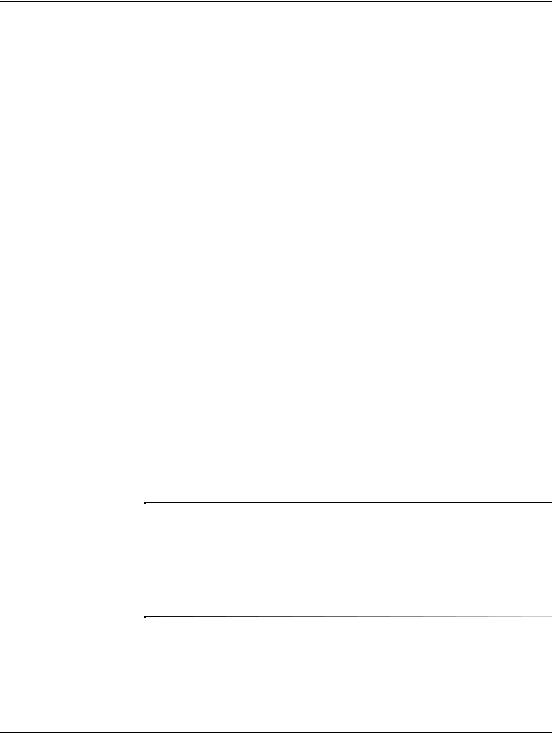
Guida di Desktop Management
Creazione di profili personalizzati per ricevere esclusivamente le informazioni relative ad uno specifico ambiente informatico. Per saperne di più sul programma Proactive Change Notification e creare un profilo personalizzato consultare http://h30046.www3.hp.com/subhub.php?jumpid=go/pcn.
Subscriber’s Choice
Il servizio Subscriber’s Choice è un servizio HP riservati ai clienti. Sulla base del profilo del cliente, HP fornisce consigli personalizzati sui prodotti, articoli specialistici e/o driver e avvertenze/notifiche relative all’assistenza. Subscriber’s Choice Driver and Support Alerts/Notifications invia un messaggio di posta elettronica che sono disponibili le nuove informazioni del tipo prescelto. Per saperne di più su Subscriber’s Choice e creare un profilo personalizzato consultare http://h30046.www3.hp.com/subhub.php.
Flash su ROM
Il computer è dotato di una flash ROM programmabile. Con la definizione di una password di configurazione in Computer Setup (F10) è possibile proteggere la ROM in modo che non venga involontariamente aggiornata o sovrascritta. Si tratta di un aspetto importante per garantire l’integrità operativa del PC. Dovendo o volendo aggiornare la ROM, è possibile:
■Richiedere ad HP un dischetto con ROMPaq aggiornato.
■Scaricare le ultime immagini ROMPaq dalla pagina driver e supporto HP http://www.hp.com/support/files.
ÄATTENZIONE: Per garantire la massima protezione della ROM, è bene impostare una password di configurazione. La password di impostazione impedisce gli aggiornamenti non autorizzati della ROM. System Software Manager consente all’amministratore di sistema di impostare la password di impostazione su uno o più PC contemporaneamente. Per ulteriori informazioni consultare
http://www.hp.com/go/ssm.
6 |
www.hp.com |
Guida di Desktop Management |
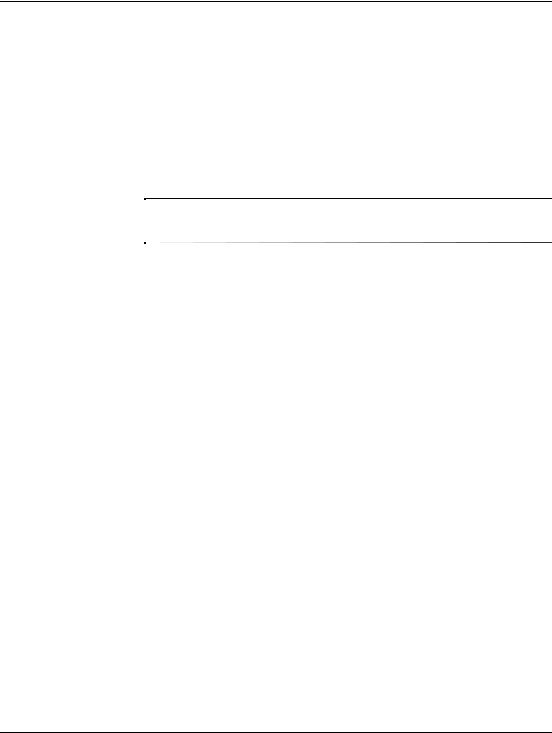
Guida di Desktop Management
Flash remoto della ROM
Il flash remoto della ROM consente all’amministratore di sistema di aggiornare in condizioni di sicurezza la ROM dei PC HP remoti direttamente dalla consolle di gestione centralizzata della rete. La
possibilità per l’amministratore di sistema di eseguire questa operazione a distanza su più PC si traduce in un deployment coerente ed in un maggior controllo delle immagini ROM dei PC HP in rete. Inoltre, ne derivano una maggiore produttività e una diminuzione del costo totale della proprietà.
Per l’esecuzione del flash remoto della ROM, il computer deve essere acceso o attivato tramite l’Apri sessione remoto.
Per ulteriori informazioni sul flash remoto della ROM vedere HP Client Manager Software o System Software Manager su http://h18000.www1.hp.com/im/prodinfo.html.
HPQFlash
L’utility HPQFlash viene utilizzata per aggiornare localmente
o ripristinare la ROM di sistema su singoli PC tramite un sistema operativo Windows.
Per ulteriori informazioni su HPQFlash consultare http://www.hp.com/support/files ed inserire il nome del computer quando viene richiesto.
ROM con blocco di avviamento FailSafe
La ROM con blocco di avvio FailSafe consente il ripristino del sistema nel caso, improbabile, che il flash della ROM non dovesse riuscire, ad esempio in seguito ad interruzione dell’alimentazione durante l’aggiornamento della ROM. Il blocco dell’avvio è una sezione della ROM con protezione flash che effettua un controllo di convalida della ROM ogni volta che il sistema viene acceso.
■Se la ROM di sistema è valida, il sistema parte normalmente.
■Se la ROM di sistema non supera il controllo di convalida, la ROM con blocco di avvio FailSafe fornisce supporto sufficiente per l’avvio del sistema da un dischetto ROMPaq che programmi
la ROM con un’immagine valida.
Guida di Desktop Management |
www.hp.com |
7 |
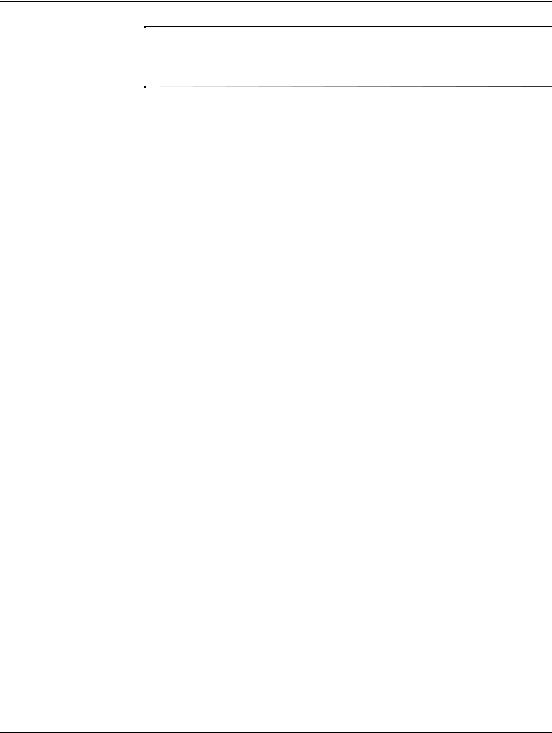
Guida di Desktop Management
Alcuni modelli supportano anche il ripristino da un CD ROMPaq. Le immagini ISO ROMPaq sono incluse con determinati modelli nei softpaq ROM scaricabili.
Quando il blocco di avvio rileva una ROM di sistema non valida, il LED di alimentazione di sistema emette una luce lampeggiante
di colore ROSSO 8 volte, una al secondo, e fa una pausa di 2 secondi. Contemporaneamente vengono emessi 8 segnali acustici. A video appare un messaggio che indica la modalità di ripristino del blocco di avvio (in alcuni modelli).
Per ripristinare il sistema in modalità di ripristino blocco di avvio procedere come di seguito indicato:
1.In caso di presenza di dischetto nell’unità a dischetti o di CD nel lettore CD, togliere dischetto e CD e spegnere il computer.
2.Inserire un dischetto ROMPaq nell’unità a dischetti o, se consentito dal computer, un CD ROMPaq nel lettore CD.
3.Accendere il computer.
Se non vengono rilevati dischetti o CD ROMPaq il sistema ne richiede l’introduzione ed il riavvio del computer.
Se è stata impostata una password di configurazione, si accende la spia del blocco delle maiuscole e il sistema richiede l’inserimento della password.
4.Digitare la password di configurazione.
Se il sistema riesce a a portare a termine l’avviamento dal dischetto e a riprogrammare la ROM, si accendono le tre spie della tastiera. Il successo dell’operazione viene inoltre segnalato da una serie di segnali acustici di tono crescente.
5.Togliere il dischetto o il CD e spegnere il computer.
6.Accendere o riavviare il computer.
8 |
www.hp.com |
Guida di Desktop Management |
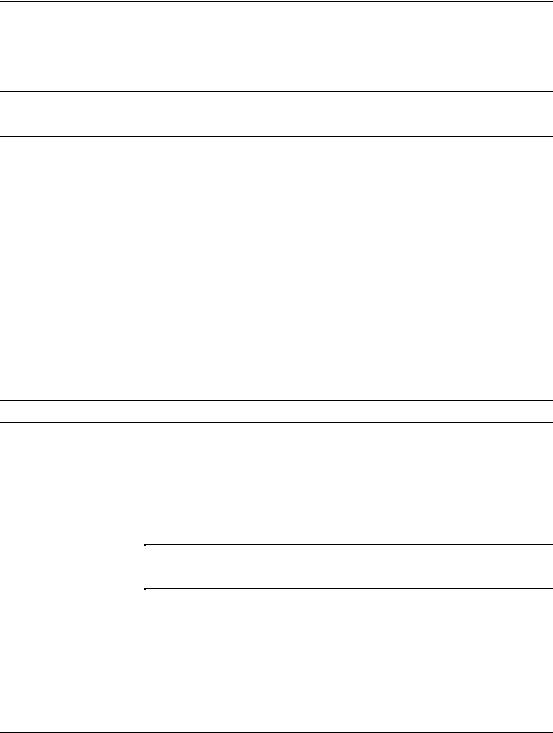
Guida di Desktop Management
La seguente tabella elenca le diverse combinazioni delle spie della tastiera utilizzate dalla ROM con blocco di avvio (quando al computer è collegata una tastiera PS/2) con i relativi significati e procedure.
Combinazioni delle spie della tastiera utilizzate dalla ROM con blocco di avvio
Modalità |
|
|
|
blocco |
Colore del |
Tastiera |
|
di avvio |
LED della |
del LED |
|
FailSafe |
tastiera |
della tastiera |
Stato/Messaggio |
|
|
|
|
Bloc Num |
Verde |
Acceso |
Dischetto o CD ROMPaq non presente, |
|
|
|
danneggiato o non pronto. |
|
|
|
|
Bloc Maiusc |
Verde |
Acceso |
Immettere la password. |
|
|
|
|
Bloc Num, |
Verde |
Emissione |
Tastiera bloccata in modalità rete. |
Maiusc, Scorr |
|
sequenziale di luce |
|
|
|
lampeggiante, una |
|
|
|
alla volta: N, C, SL |
|
|
|
|
|
Bloc Num, |
Verde |
Acceso |
Flash della ROM con blocco |
Maiusc, Scorr |
|
|
dell’avvio eseguito con successo. |
|
|
|
Spegnere e riaccendere. |
Le spie diagnostiche non lampeggiano su tastiere USB.
Replica delle impostazioni
Le seguenti procedure offrono all’amministratore di sistema la possibilità di copiare facilmente le impostazioni di un computer su altri computer dello stesso modello. Ciò consente una configurazione più veloce
e uniforme di più computer.
In entrambe le procedure è necessaria un’unità a dischetti oppure un dispositivo flash media USB compatibile, come HP Drive Key.
Guida di Desktop Management |
www.hp.com |
9 |

Guida di Desktop Management
Copia su computer singolo
ÄATTENZIONE: La configurazione è specifica per ogni modello. Se i computer d’origine e di destinazione non sono dello stesso modello il file system può
subire danni. È sconsigliabile, ad esempio, la copia della configurazione di un dc7100 Ultra-slim Desktop su un dx6100 Slim Tower.
1.Selezionare una configurazione da copiare. Spegnere il computer. Se si è in Windows scegliere Start > Chiudi sessione > Arresta il sistema.
2.Se si utilizza un dispositivo flash media USB, inserirlo.
3.Accendere il computer.
4.Non appena il computer è acceso, premere e tenere premuto il tasto F10 finché non si accede a Computer Setup. Se necessario, premere Invio per saltare la schermata del titolo.
Se al momento opportuno non viene premuto il tasto F10, per accedere all’utility è necessario spegnere e riaccendere il computer e premere di nuovo F10.
Con una tastiera PS/2 è possibile che appaia un messaggio di errore tastiera, che può essere tranquillamente ignorato.
5.Se si utilizzano i dischetti, inserirne uno.
6.Fare clic su File > Replicated Setup (Impostazioni replicate) > Save to Removable Media (Salva su supporti removibili). Per creare il dischetto di configurazione o il dispositivo flash media USB seguire le istruzioni a video.
7.Spegnere il computer da configurare ed inserire il dischetto di configurazione o il dispositivo flash media USB.
8.Accendere il computer.
9.Non appena il computer è acceso, premere e tenere premuto il tasto F10 finché non si accede a Computer Setup. Se necessario, premere Invio per saltare la schermata del titolo.
10.Fare clic su File > Replicated Setup (Impostazioni replicate) >
Restore from Removable Media (Ripristina da supporti removibili), e seguire le istruzioni a video.
11.Riavviare il computer al termine della configurazione.
10 |
www.hp.com |
Guida di Desktop Management |
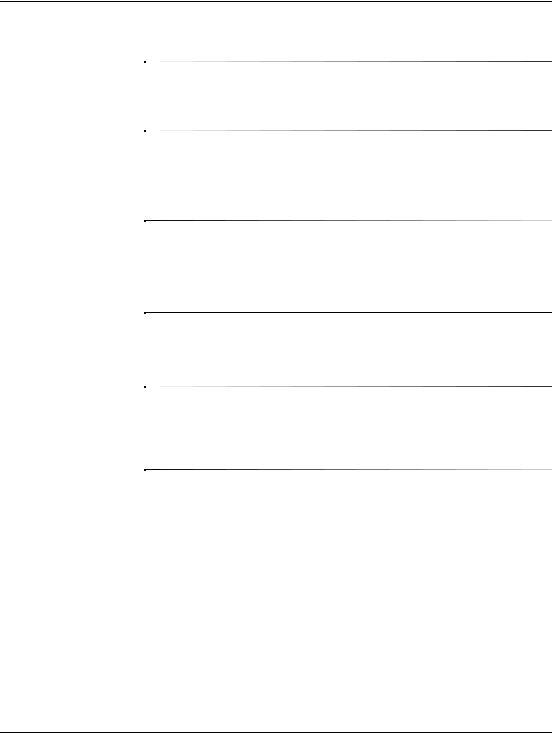
Guida di Desktop Management
Copia su più computer
ÄATTENZIONE: La configurazione è specifica per ogni modello. Se i computer d’origine e di destinazione non sono dello stesso modello il file system può
subire danni. È sconsigliabile, ad esempio, la copia della configurazione di un dc7100 Ultra-slim Desktop su un dx6100 Slim Tower.
Questo metodo richiede un po’più di tempo per preparare il dischetto di configurazione o il dispositivo flash media USB, ma la copia della configurazione sui computer di destinazione avviene molto più rapidamente.
Per questa procedura o per creare un dispositivo flash media USB avviabile è necessario un dischetto avviabile. Se non è possibile utilizzare Windows XP per creare un dischetto avviabile, utilizzare il metodo di copiatura su un singolo computer (vedere “Copia su computer singolo” a pagina 10).
1.Creare un dischetto avviabile o un dispositivo flash media USB. Vedere “Dispositivi flash media USB supportati” a pagina 13, o “Dispositivi flash media USB non supportati” a pagina 16.
ÄATTENZIONE: Non tutti i computer possono essere avviati da un dispositivo flash media USB. Se nella sequenza d’avvio predefinita nell’utility Computer Setup (F10) il dispositivo USB si trova prima dell’unità disco rigido, significa che è possibile avviare il computer dal dispositivo flash media USB. Altrimenti, si deve utilizzare un dischetto avviabile.
2.Selezionare una configurazione da copiare. Spegnere il computer. Se si è in Windows scegliere Start > Chiudi sessione > Arresta il sistema.
3.Se si utilizza un dispositivo flash media USB, inserirlo.
4.Accendere il computer.
Guida di Desktop Management |
www.hp.com |
11 |
